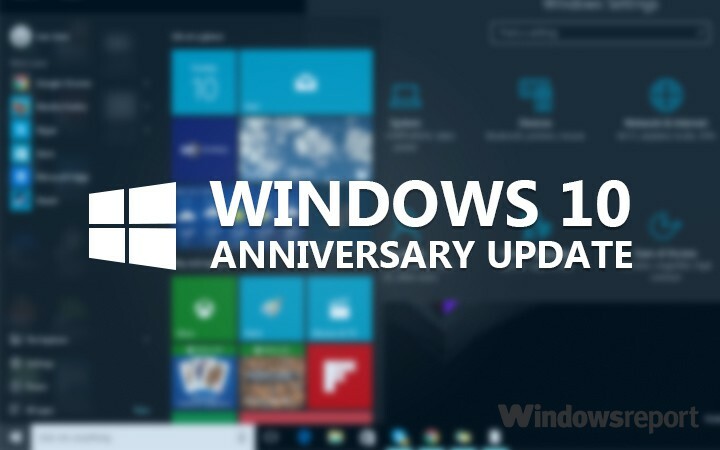Skype это очень полезное приложение, которое позволяет не только общаться в видеочате с друзьями, но и с его помощью вы можете позвонить кому угодно на любой номер по всему миру. Эти интересные функции сделали его неотъемлемой частью нашей жизни. При использовании Skype на Internet Explorer, иногда вы можете заметить "Для входа в систему требуется Javascript" сообщение об ошибке. Иногда эта проблема может возникнуть из-за ошибочного Skype установка, установка устаревших браузеров, повреждение компонентов системы и т. д.
Первоначальные обходные пути–
1. Если вы используете VPN для сетевого подключения на своем компьютере, временно отключите его и проверьте, не Skype работает или нет.
2. Отключите антивирус и брандмауэр на своем компьютере. Проверьте еще раз, работает Skype или нет.
Fix-1 Тестовый JavaScript в Internet Explorer-
Проверить, если JavaScript работает в вашем браузере.
1. Открой Internet Explorer на твоем компьютере.
2. Теперь откройте Веб-сайт тестера JavaScript на твоем компьютере.

3. Вы увидите Результаты теста.
4. Если ты видишь Javascript “РАБОТАЕТ”В веб-браузере, то проблема не в этом.
Если вы видите Javascript не работает на вашем компьютере, значит, виноват браузер. Рассмотрите возможность использования другого браузера или обновления существующего.
Исправить-2 Изменить настройки параметров обозревателя-
Изменение настройки интернета настройки на вашем компьютере могут решить эту проблему.
1. Откройте окно "Выполнить", нажав Клавиша Windows + R.
2. в Запустить окно, введите «inetcpl.cpl"А затем нажмите Входить.

В Интернет-свойства окно откроется.
3. в Характеристики окно, перейдите в «Безопасность“.
4. Сейчас, снимите отметку опция "Включить защищенный режим (требуется перезапуск Internet Explorer)“.
5. Затем нажмите «Уровень по умолчанию“.
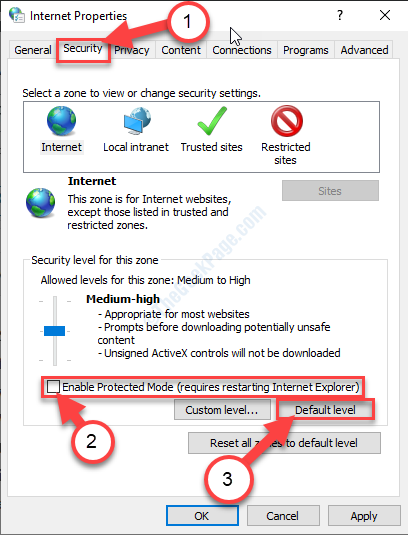
6. После этого в том же окне нажмите на значок «Пользовательский уровень…“.
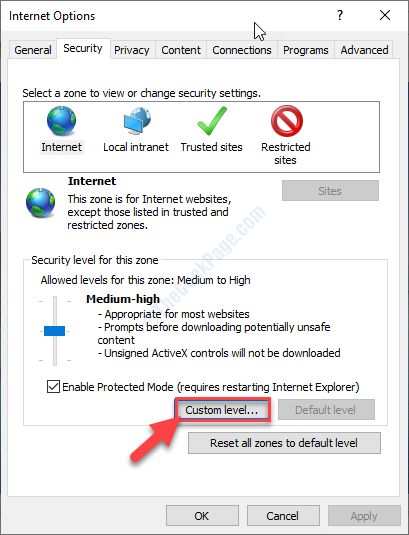
7. в Настройки безопасности - Интернет-зона окно, прокрутите вниз до «Сценарии“.
8. Установить 'Активный скриптинг‘Настройки на“Давать возможность“.
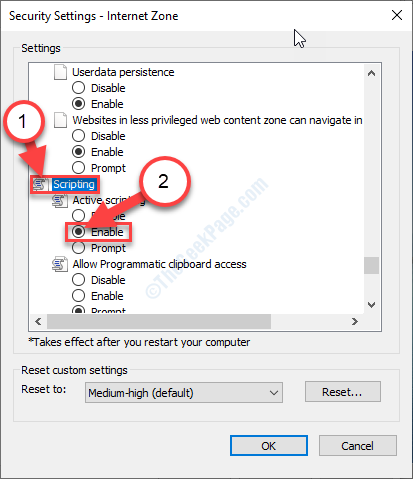
9. Теперь нажмите «ОК», Чтобы сохранить изменения на вашем компьютере.
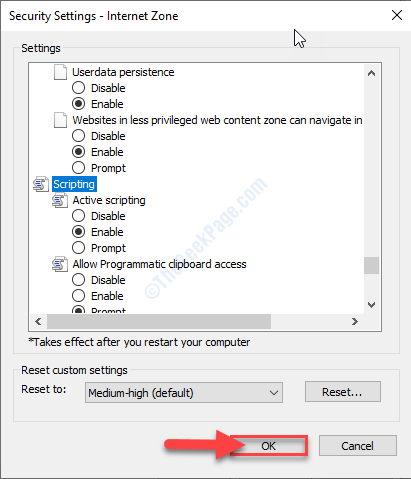
10. Возвращаясь к Интернет-свойства в окне нажмите «Применять", А затем нажмите"ОК», Чтобы сохранить эти изменения.
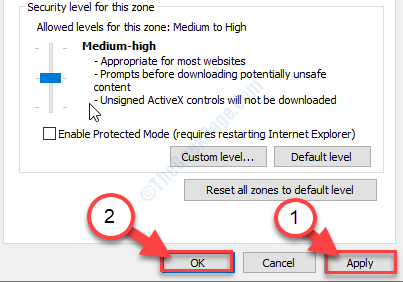
Теперь попробуйте открыть Skype в Internet Explorer окно и проверьте, возникает ли ошибка снова или нет.
Fix-3 Удаление и повторная установка Skype-
Удаление и повторная установка Skype может решить эту проблему.
ШАГ-1 Завершите процесс Skype и удалите Skype-
1. Открыть диспетчер задач окно, нажмите Ctrl + Shift + Esc все вместе.
2. Теперь прокрутите вниз и щелкните правой кнопкой мыши на "Skype»В запущенном процессе, а затем нажмите«Завершить задачу», Чтобы положить конец этому.
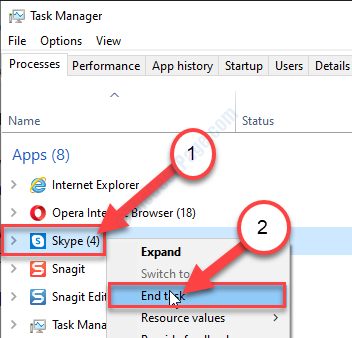
Закрывать Диспетчер задач окно.
3. Тип "Skype“.
4. Сейчас, щелкните правой кнопкой мыши на "Skype", А затем нажмите"Удалить“.
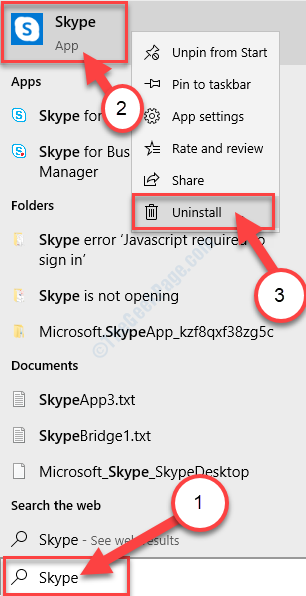
5. Если появится запрос, нажмите «Удалить“.
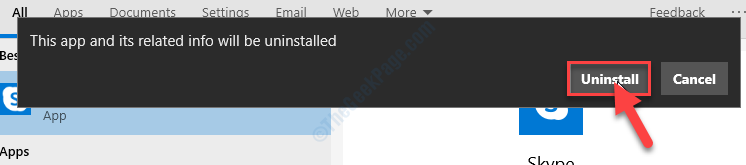
Skype будет удален.
ШАГ-2: удалите Skype AppData и удалите ключи Skype.
1. Нажмите Клавиша Windows + R.
2.Тип или же копировать вставить в Запустить окно и ударил Входить.
%данные приложения%

3. Вам нужно найти «Skype" папка.
4. Чтобы удалить папку, щелкните правой кнопкой мыши на "Skype», А затем нажмите«Удалить“.
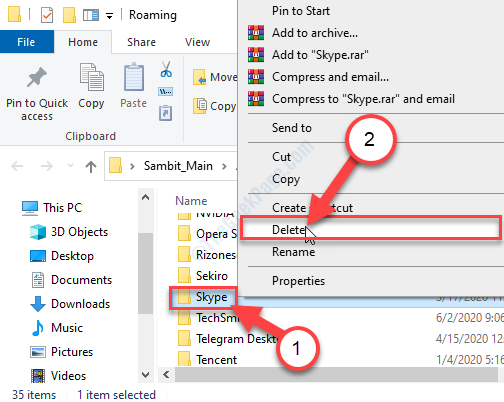
5. Точно так же перейдите к этому месту в Проводник.
C: \ Program Files (x86)
6. Сейчас, щелкните правой кнопкой мыши на "Skype», А затем нажмите«Удалить», Чтобы удалить папку с вашего компьютера.
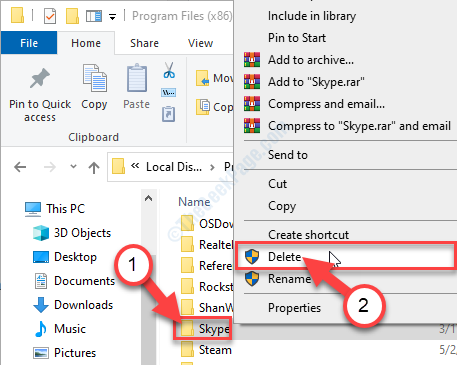
После удаления папки закройте Проводник окно.
ПРИМЕЧАНИЕ–
Вам необходимо удалить ключи Skype из редактора реестра.
7. Нажми на Поиск поле, а затем введите "regedit“.
8. Теперь нажмите «Редактор реестра»Из результатов поиска, чтобы открыть его на своем компьютере.

9. В Редактор реестра в окне нажмите «Редактировать»В строке меню, а затем нажмите«Находить“.
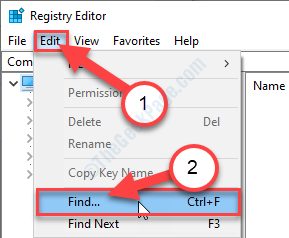
10. В Находить панель, введите «Skype"В поле поиска"Найти то, что:‘, А затем нажмите“Найти следующее“.
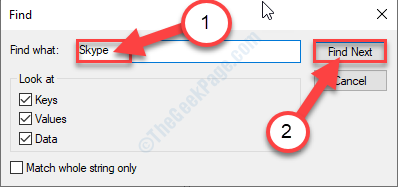
11. Сейчас, щелкните правой кнопкой мыши на ключе, который появится в результатах поиска, а затем нажмите «Удалить», Чтобы удалить ключ с вашего компьютера.
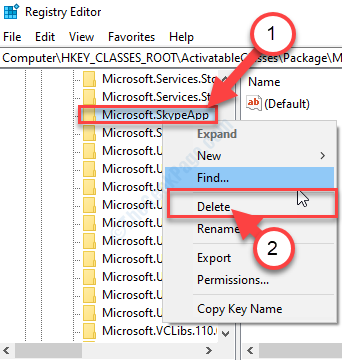
12. Повторить Шаг-16, Шаг -17, а также Шаг-18 чтобы найти и удалить все ключи реестра, связанные с Skype заявление.
Когда закончите, закройте Редактор реестра.
Шаг 3 Установите последнюю версию Skype-
Теперь вам нужно скачать и установить последнюю версию Skype.
Когда вы закончите скачивание Skype, просто откройте установочный файл и следуйте инструкциям на экране, чтобы установить Skype.
После того, как вы установили Skype,перезагружать твой компьютер.
Исправление - 4 Проверьте Центр обновления Windows
Проверьте, есть ли ожидающие обновления Windows.
1. Теперь нажмите Клавиша Windows + I открыть Настройки окно.
2. в Настройки в окне нажмите «Обновление и безопасность“.

3. Теперь на левой панели нажмите «Центр обновления Windows“.
4. С правой стороны нажмите «Проверить обновления“.
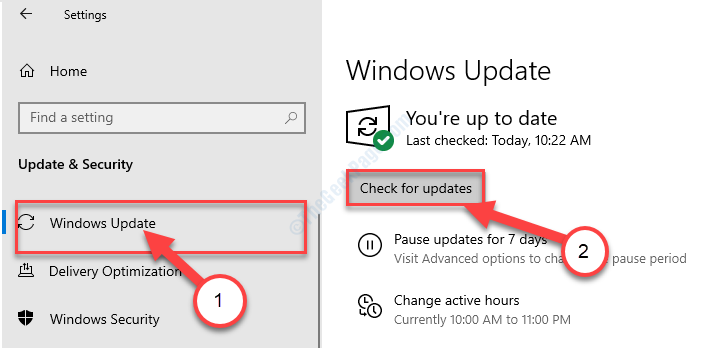
Windows загрузит и установит обновление на ваш компьютер.
Ваша проблема точно решена.